Zapomeňte na aplikaci Facebook: Použijte mobilní web pro méně nepříjemné zkušenosti

Aplikace Facebook a Android nejsou skvělé. Aplikace iPhone má chyby, které způsobují, že baterie bude vypouštěna na pozadí a mohlo by dojít k použití až 20% baterie v systému Android. A ještě víc, Facebook jednou dokonce údajně učinil jednou zahodilou aplikaci aplikace Android.
Namísto toho, aby se s tou hroznou aplikací podařilo, namísto toho místo toho můžete využít Facebooku. Přidejte web na domovskou obrazovku a můžete ji spustit jedním klepnutím, stejně jako aplikace. V systému Android můžete prostřednictvím Google Chrome dokonce dostávat upozornění na push z Facebooku.
Jak přidat mobilní web do iPhone
SOUVISEJÍCÍ: Jak přidat webové stránky na domovskou obrazovku na libovolném telefonu nebo tabletu
V iPhone můžete odinstalovat aplikaci Facebook tak, že na domovské obrazovce najděte ikonu aplikace Facebook, dlouhé stisknutí a klepnutím na ikonu "x" ji odinstalujete.
Jakmile to uděláte, otevřete okno Safari webový prohlížeč a přejděte na facebook.com. Přihlaste se svým účtem Facebook. Dále klepněte na tlačítko "Sdílet" na liště v dolní části obrazovky - je to ikona, která vypadá jako čtverec se šipkou nahoru, která vychází z ní - a klepněte na ikonu "Přidat k domovské obrazovce" ve spodním řádku ikony akce
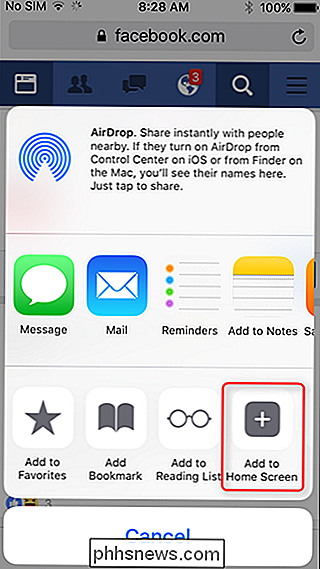
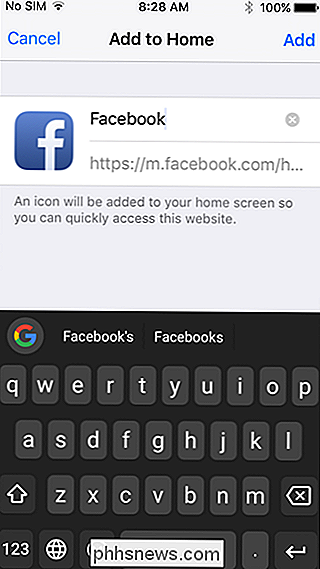
Facebook dostane vlastní ikonu na domovské obrazovce vašeho iPhone a můžete rychle klepnout na tuto ikonu a rychle otevřít webovou stránku Facebooku. Vzhledem k tomu, že Facebook není nainstalován jako aplikace, nebude moci být spuštěn na pozadí a přístup k vaší poloze, což je dobré - ty věci vypouštějí baterii. Můžete změnit uspořádání ikony Facebooku a dalších ikon aplikací jako obvykle. Stačí ji dlouze stisknout a přetáhnout, abyste jej přesunuli na jiné obrazovky nebo změnili jeho polohu na aktuální obrazovce. Můžete jej také umístit do složky aplikace.
Je zřejmé, že mobilní stránky nebudou moci na iPhone zobrazovat oznámení. Pokud opravdu chcete upozornění na Facebooku, můžete vždy povolit e-mailová upozornění na webových stránkách Facebooku. Vaše e-mailová upozornění vám budou zaslána emailem a budou se objevovat v poště nebo v e-mailové aplikaci, kterou si vyberete.
Jak přidat mobilní web na Android
SOUVISEJÍCÍ: Jak spravovat oprávnění aplikace Android
V systému Android můžete obecně najít ikonu aplikace Facebook v zásuvce aplikace, dlouze ji stisknout a přetáhnout na ikonu koše nebo podobně, jak ji odinstalovat. To může na různých telefonech fungovat jinak, v závislosti na přizpůsobeních, které váš výrobce provedl ve verzi telefonu Android. Pokud to nefunguje, otevřete stránku Nastavení, klepněte na kategorii Aplikace, klepněte na aplikaci "Facebook" a klepněte na "Odinstalovat".
Není-li tlačítko Odinstalovat, je pravděpodobné, v telefonu a nemáte povoleno jej odinstalovat. Tlačítko "Zakázat" by se zde mělo objevit; klepnutím na tuto aplikaci zakážete.
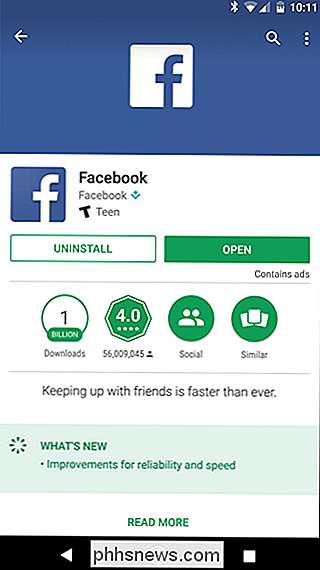
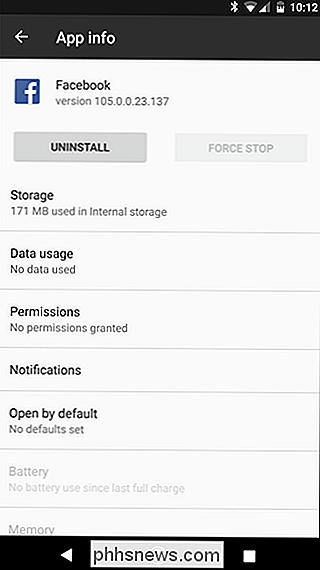
Nyní je čas nahradit ji mobilním serverem. Otevřete svůj preferovaný webový prohlížeč. Zjednodušeně vám poskytneme pokyny pro prohlížeč Google Chrome. Tento proces bude fungovat také s jinými webovými prohlížeči, jako je Mozilla Firefox, ale tato možnost může být na jiném místě. Jiné prohlížeče pravděpodobně nepodporují upozornění na push, jako je například Google Chrome.
Na webové stránce prohlížeče přejděte na stránku facebook.com a přihlaste se. Když poprvé navštívíte webovou stránku, budete informováni, že Facebook chce odeslat oznámení. Klepněte na "Povolit" a dostanete upozornění Facebooku přes prohlížeč Google Chrome.
Pokud si to později změníte a nechcete oznámení, můžete klepnout na ikonu zámku v adresním řádku na Facebooku nastavení "a následně" Oznámení "a změňte nastavení na možnost Blokovat.
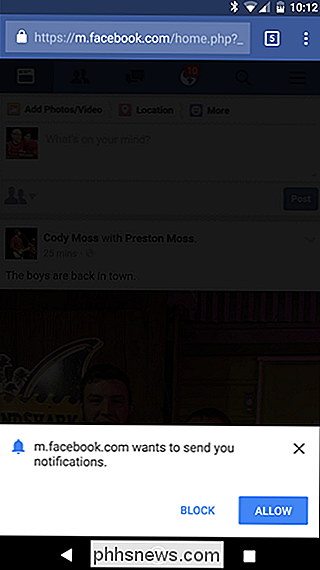
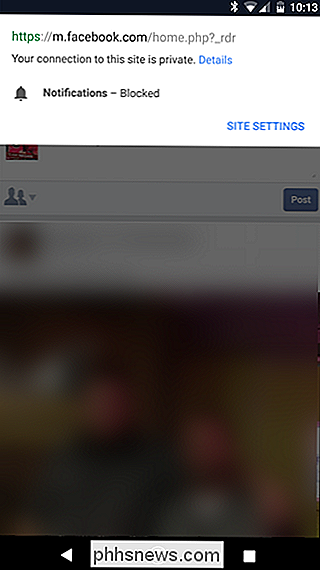
Dále budete chtít přidat ikonu na domovskou obrazovku. V prohlížeči Chrome klepněte na tlačítko nabídky a potom klepněte na položku Přidat na plochu. Ostatní prohlížeče budou mít podobné nabídky ve svých nabídkách.
Na domovské obrazovce se zobrazí ikona Facebook vedle ikon a widgetů zástupců aplikace, což vám umožní dostat se na Facebook s jediným klepnutím. Můžete dlouze stisknout ikonu a přetáhnout ji tak, aby ji umístila někde vhodnější.
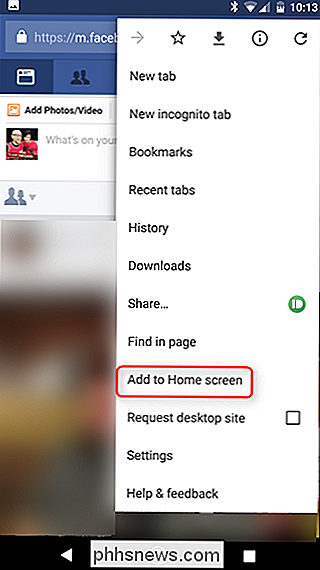
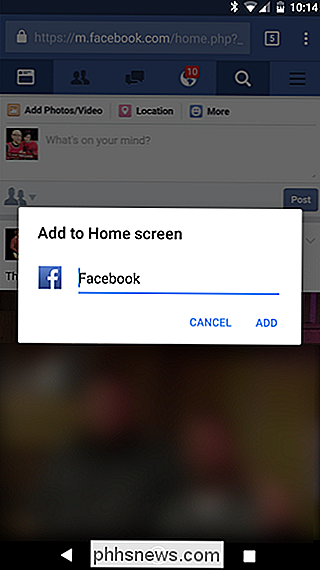
Jediná nevýhoda: Mobilní web Facebook, podobně jako aplikace, vám nedovolí číst vaše zprávy. Místo toho vás požádá o stažení aplikace Facebook Messenger. Můžete si ale přečíst vaše zprávy na velmi základním mobilním webu mbasic.facebook.com, pokud opravdu potřebujete.
Pro ještě lepší zážitek na Androidu: Použijte Metal
Pokud hledáte něco s rovnou více funkcí než mobilní stránky, Metal for Facebook (a Twitter) je cesta. Je to v podstatě obal pro mobilní web - to znamená, že načítá mobilní web do vlastního "shellu", ale také poskytuje a rozšiřuje funkce, které již byly nalezeny na Facebook Mobile.
Pokud používáte Facebook Mobilní stránky (nebo alespoň zkontrolovat to), pak Metal bude vypadat velmi dobře. Veškerá stávající funkčnost mobilního webu je stále na svém místě, ale Metal nějak dělá, že se cítí mnohem víc jako nativní aplikace. Pokud například přejdete na kartu oznámení a stránku obnovíte, společnost Metal jednoduše znovu načte vaše oznámení, kde mobilní web skutečně obnoví celou stránku a vrátí vás zpět do vašeho zdroje. Jsou to malé věci, člověče.
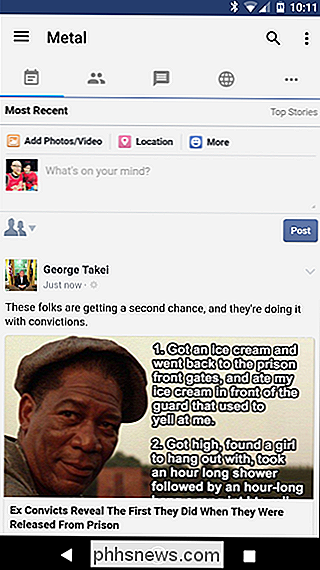
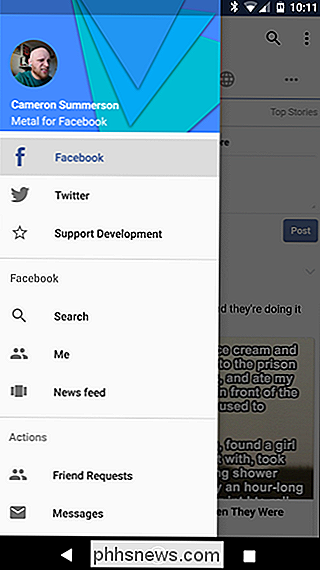
Navíc Metal přidává jednu z nejužitečnějších funkcí Androidu na Facebook: boční menu. To poskytuje rychlý přístup k mnoha různým stránkám, a to pouze klepnutím: vyhledávání, zpravodajský kanál, váš profil, požadavky přátel, skupiny, stránky a mnohem více. To samo o sobě dělá Metal mnohem hezčí než jen mobilní web Facebooku.
Spolu s vylepšením mobilního webu Facebooku má Metal také své vlastní nastavení. Například Metal může vytvářet upozornění na Facebook, pokud se na to podíváte. Má také pěknou bezpečnostní funkci nazvanou "Metal Lock", která umožňuje ověření hesla před spuštěním aplikace - stojí za to poznamenat, že se jedná o samostatné heslo z Facebooku. Pracuje také s aplikací Nexus Imprint, systémem otisku prstů Android. Je to docela brilantní.
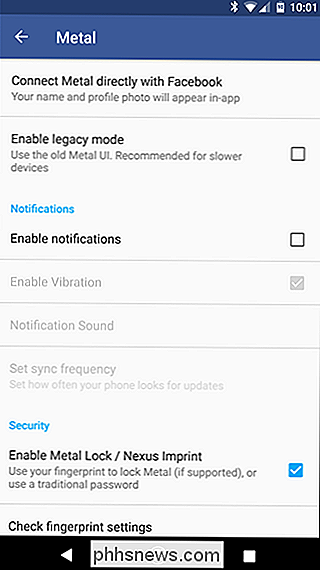
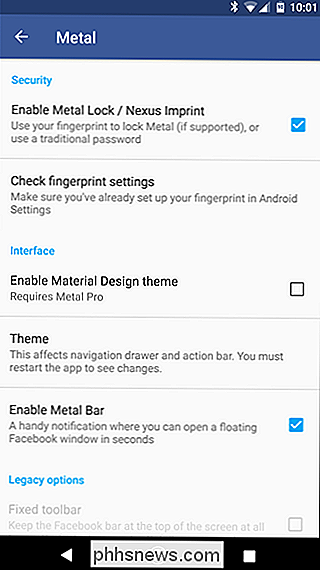
Kromě toho Metal nabízí témata, aby udržely věci čisté, stejně jako rys, který jsem osobně miloval: Metal Bar. V podstatě je to trvalé upozornění, které poskytuje rychlý přístup ke zdroji informací, požadavkům přátel, zprávám a upozorněním - nejlépe to dělá v plovoucím okně! To znamená, že v popředí ponecháte libovolnou aplikaci, kterou právě používáte, a zobrazí se okno Metal. To je zdaleka můj oblíbený film Metal.

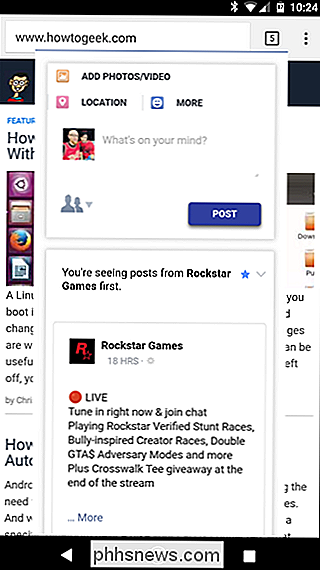
Konečně, existuje několik dalších funkcí Facebooku, které se nacházejí v Metalu. Možnost zapnout přihlášení na Facebooku je zde, stejně jako některé možnosti pro kontrolu odkazů (otevřené odkazy v aplikaci nebo v prohlížeči). Můžete také zablokovat obrázky pro rychlejší načítání a nižší využití dat, stejně jako definovat, kterou verzi webu načíst: mobilní nebo pracovní plochy. Jsou zde možnosti pro "Facebook Basic" a "Facebook Zero", i když je k dispozici pouze u konkrétních nosičů.
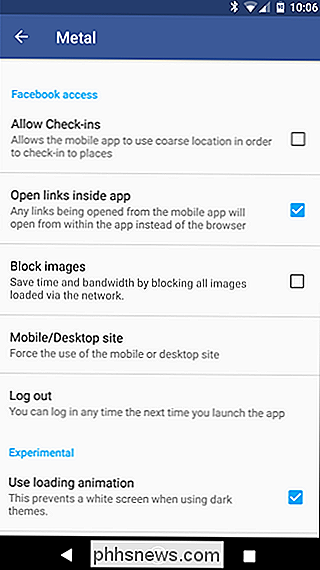
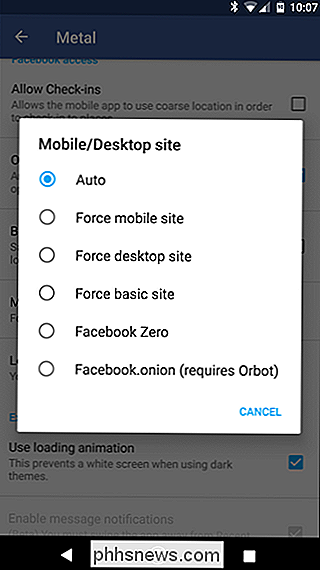
Téměř všechny funkce Metalu jsou zcela zdarma, ale je zde i placená verze aplikace Metal Pro , který vám umožní podporovat vývojáře. Také přidává možnost pro téma materiálového designu, což je pěkný bonus - a stojí za to, že cena za samotný $ 1.99 je sama o sobě, upřímně.
Jistě, to je starý tip, ale je úžasné, kolik lidí stále zápasí se Facebookem app, pokud je k dispozici taková lepší volba. Mobilní web vypadá téměř přesně jako aplikace a moderní mobilní webové prohlížeče jsou rychlejší než kdy předtím. Webová stránka Facebook je docela šikovná. Přepněte do systému Android na platformě Metal a tato zkušenost bude ještě lepší. Přidejte schopnost posílat zprávy a (opět na Android) push oznámení a to je řešení zabijáka.
To také funguje pro jiné služby sociálních médií, které poskytují samozřejmě slušnou mobilní webové stránky. Stejný proces byste mohli použít například pro Twitter - což je také podporováno společností Metal na Androidu. Jen řekni.

Jak ušetřit peníze s Walmart App's Savings Catcher
Walmart se choval jako vůdce s nízkou cenou a obvykle je těžké porazit ... ale ne vždy mají nejnižší ceny. Použití aplikace Walmart je skvělý způsob, jak je "zachytit", když tomu tak není. Aplikace Walmart Savings Catcher je v podstatě nástroj pro porovnávání cen. Po nákupu u Walmartu můžete skenovat doklad s aplikací a pro stejné položky, které jste si zakoupili, "skenujete kruhy od nejlepších konkurentů ve vaší oblasti".

Jak rozostřit tváře a text ve Photoshopu
Existuje spousta důvodů, proč byste mohli rozmazat část fotografie ve Photoshopu. Možná sdílíte fotografii a chcete anonymizovat některé lidi, nebo možná chcete podotknout, jak špatná je vaše pasová fotka bez odhalení soukromých informací. Bez ohledu na důvod, je zde něco rozmazat ve Photoshopu. Otevřete obrázek, který chcete rozmazat ve Photoshopu.


